Aina kun avaat sivuston, selaimesi tallentaa evästeet oletusarvoisesti. Mitä enemmän henkilökohtaisia tietoja jätät, sitä enemmän tietoja saat näkyviin. Jotkin sivustot edistävät tiettyjä tuotteita asiakkaille. Käyttäessäsi evästeitä voit avata usein vieraillut verkkosivut nopeasti.
Jos kuitenkin haluat piilottaa katsomasi tai ostamasi tuotteen, sinun täytyy tyhjennä evästeet iPadissa. Toisessa sanassa evästeiden poistaminen iPadista tai iPhonesta on hyvä tapa estää hakkereita seuraamasta henkilökohtaisia tietojasi.

- Osa 1: Evästeiden poistaminen iPadista Safarissa
- Osa 2: Evästeiden poistaminen iPadissa Chromeissa
- Osa 3: Evästeiden poistaminen iPadista Firefoxissa
- Osa 4: Puhdista kaikki selaimen evästeet / välimuisti / Internet-historia iPadissa pysyvästi ja turvallisesti
- Vinkkejä ja vihjeitä: Kytke "Älä seuraa" -ominaisuus estääksesi evästeet iPadissa ja iPhonessa
Osa 1. Kuinka poistaa evästeet iPadissa Safarissa
Safari on Applen käyttäjien oletusselain. Voit poistaa evästeitä, hakuhistoriaa ja muita asetuksia säännöllisesti suojataksesi yksityisyyttäsi ja turvallisuuttasi.
Safari-evästeiden, välimuistin ja historian poistaminen
Vaihe 1. Avaa Asetukset-sovellus.
Vaihe 2. Valitse Safari, jos haluat käyttää kaikkia Safarin asetuksia.
Vaihe 3. Napauta ”Tyhjennä historia ja verkkosivuston tiedot”, jos haluat poistaa evästeet iPad mini, iPad Pro tai iPad Air. (Se ei muuta automaattisen täytön tietoja.)
Vaihe 4. Poista kaikki iPadin verkkosivustotiedot valitsemalla Lisäasetukset> Verkkosivustotiedot> Poista kaikki verkkosivustotiedot.
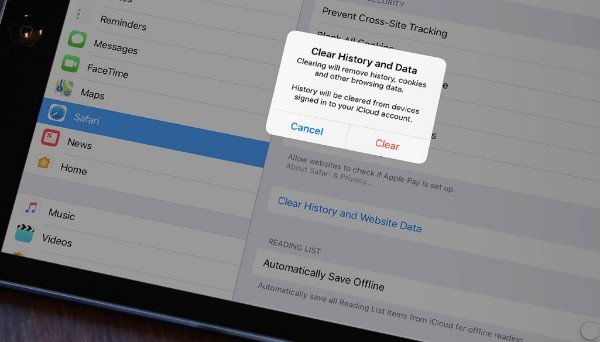
Safarin evästeiden poistaminen tietystä verkkosivustosta
Vaihe 1. Siirry kohtaan Asetukset.
Vaihe 2. Valitse “Safari”> ”Lisäasetukset”> ”Verkkosivuston tiedot”.
Vaihe 3. Selaa ja valitse kohdesivustosi nimi.
Vaihe 4. Napauta "Poista" -vaihtoehtoa ja poista evästeet iPadista missä tahansa Safarin sivustossa.
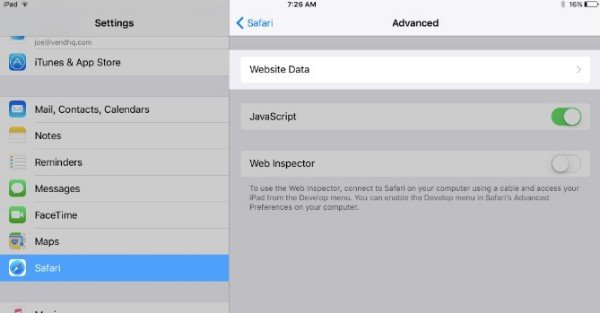
Kaikkien Safarin evästeiden estäminen iPadissa
Vaihe 1. Suorita "Asetukset" -sovellus.
Vaihe 2. Napauta ”Safari” iPad-asetusten luettelosta.
Vaihe 3. Sulje kaikki evästeet, jos haluat estää kaikki evästeet iPadissa.
Huomautus: Jotkin sivuston toiminnot eivät ehkä toimi Safarin evästeiden estämisen jälkeen iPadissa.
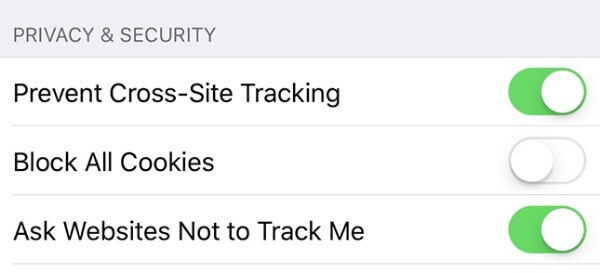
Osa 2. Evästeiden poistaminen iPadissa Chromeissa
Google Chrome on toinen kuuma selain markkinoilla. Voit tyhjentää olemassa olevat evästeet tai estää tiettyjä verkkosivustojen evästeitä helposti Chrome-sivustossa. Huomaa, että kaikki aiemmat sivustosi asetukset poistetaan evästeillä samanaikaisesti.
Kuinka poistaa kaikki Chrome-evästeet ja välimuisti iPadissa
Vaihe 1. Avaa Chrome-sovellus iOS-laitteellasi.
Vaihe 2. Valitse kolmen pystysuuntaisen pisteen “Lisää” vaihtoehto.
Vaihe 3. Napauta Asetukset> Tietosuoja> Tyhjennä selaustiedot.
Vaihe 4. Tarkista “Evästeet, sivuston tiedot”, ”Välimuistiin tallennetut kuvat ja tiedostot” ja muut vaihtoehdot tarpeen mukaan.
Vaihe 5. Poista evästeet iPadissa Google Chromessa napauttamalla "Tyhjennä selaustiedot".
Vaihe 6. Valitsemalla ”Valmis” voit lopettaa prosessin.
(Haluta katso poistetut evästeet ja historia iPhonen iPadissa ennen selvitystä? Käy vain täällä.)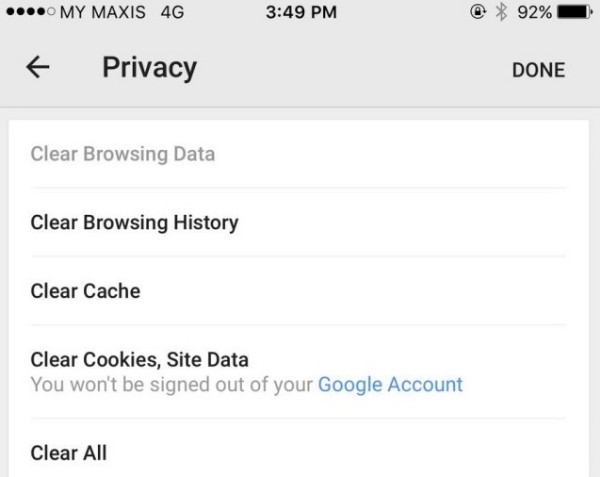
Evästeiden poistaminen sivustosta Chromeista iPadissa
Vaihe 1. Käynnistä iDevice ja avaa Chrome-sovellus.
Vaihe 2. Valitse "Asetukset" avattavasta "Lisää" -luettelosta.
Vaihe 3. Napauta ”Advanced” alareunassa.
Vaihe 4. Valitse "Sisältöasetukset" kohdassa "Yksityisyys ja turvallisuus".
Vaihe 5. Valitse ”Evästeet”> “Näytä kaikki evästeet ja sivustotiedot”.
Vaihe 6. Etsi sivusto. Napauta sitten Poista, jos haluat poistaa evästeet Chrome-sivustosta.
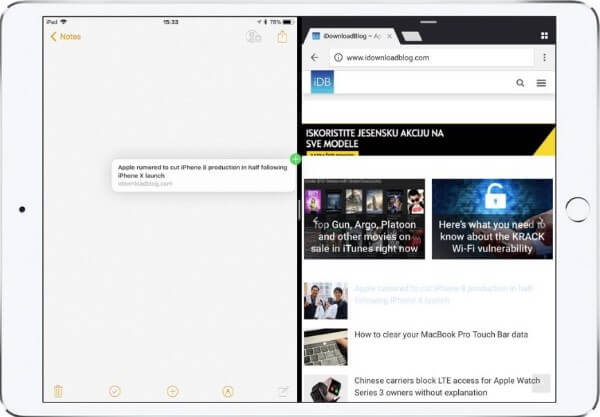
Chrome-evästeiden estäminen mistä tahansa sivustosta
Vaihe 1. Käynnistä Google Chromen sovellus.
Vaihe 2. Napauta Lisää> Asetukset> Lisäasetukset.
Vaihe 3. Valitse "Sisällön asetukset" ja sitten "Yksityisyyden suoja".
Vaihe 4. Napauta ”Lisää” -kuvaketta ”Block”, “Clear on exit” tai ”Allow” -kohdan vieressä.
Vaihe 5. Anna Web-osoite ja vahvista valinta valitsemalla Lisää.
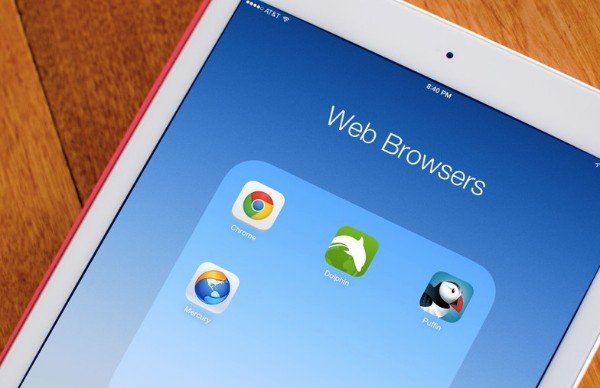
Osa 3. Kuinka poistaa evästeet iPadissa Firefoxissa
Mozilla Firefox tallentaa evästeet, välimuistin, selaushistorian, online- ja offline-sivuston tiedot selaamisen aikana. Jos mainostajat eivät halua seurata niitä, voit poistaa tai poistaa käytöstä kolmannen osapuolen evästeet Firefoxissa manuaalisesti.
Kuinka poistaa Firefoxin kaikki evästeet iPadissa
Vaihe 1. Avaa Firefox-selain.
Vaihe 2. Valitse iPad-laitteen oikeassa yläkulmassa oleva kolmirivinen valikko.
Vaihe 3. Napauta Asetukset> Tietosuoja> Tietojen hallinta.
Vaihe 4. Valitse poistettavan kohteen vieressä oleva vaihtoehto.
Vaihe 5. Poista evästeet Firefoxissa iPadilla ja iPhonella napauttamalla ”Clear Private Data”.

Yksittäisten Firefox-sivuston evästeiden poistaminen
Vaihe 1. Laajenna Firefox-valikko.
Vaihe 2. Napauta Asetukset> Tiedonhallinta> Verkkosivuston tiedot.
Vaihe 3. Valitse "Muokkaa" -kuvake oikeassa yläkulmassa.
Vaihe 4. Napauta punaista “Poista” -kuvaketta sen sivuston lisäksi, jonka haluat poistaa.
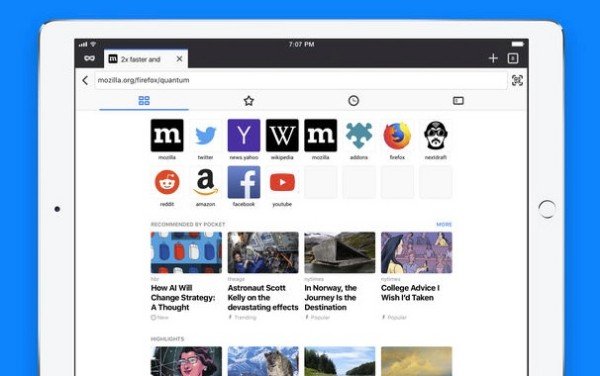
Kolmannen osapuolen evästeiden ja sivustotietojen poistaminen käytöstä Firefoxissa
Vaihe 1. Valitse ”Content Blocking” Firefoxista ”Menu” -valikosta.
Vaihe 2. Suuntaa “Sisällön esto” -sivulle.
Vaihe 3. Etsi "Tietosuoja ja turvallisuus" -osio.
Vaihe 4. Tarkista ennen ”kolmannen osapuolen evästeitä”.
Vaihe 5. Estä evästeet iPadissa valitsemalla “Tracker” tai “Kaikki kolmannen osapuolen evästeet”.
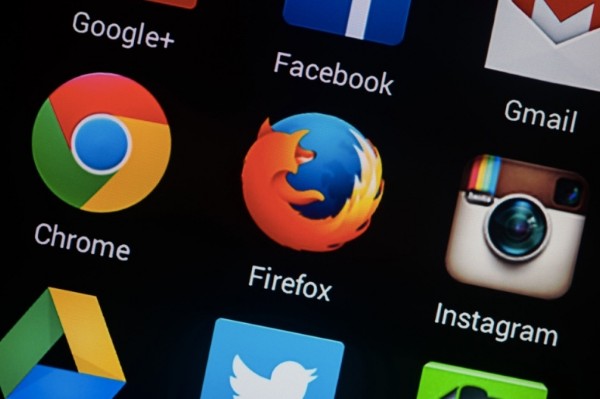
Osa 4. Puhdista kaikki selaimen evästeet / välimuisti / Internet-historia iPadissa pysyvästi ja turvallisesti
Jos haluat todella poistaa selaimen historiaa, ladattavia tiedostoja ja muita iPhoneen tai iPadiin tallennettuja yksityisiä tietoja, Apeaksoftia ei pidä unohtaa iPhone Eraser. Ohjelma voi poistaa kaikki iOS-tiedot matalan, keskitason ja korkean tason välillä. Sanalla voit poistaa evästeet iPadista tai iPhonesta ilman palautusmahdollisuuksia.
- Poista selainhistoria Applen iPhonesta tai iPadista pysyvästi.
- Tyhjennä selaustiedostot, historia, välimuisti jne.
- Korvaa iOS-tiedot nopeasti yhdellä, kahdella tai kolmella kertaa älykkäästi.
- Työskentele iPhone 15/14/13/12/11 jne. kanssa, joka on käynnissä iOS 15/16/17.
IPad-evästeiden ja Web-selaushistorian poistaminen ilman palautusmahdollisuuksia
Vaihe 1: Käynnistä iPhone Eraser -ohjelmisto. Liitä iPad sitten tietokoneeseen salaman USB-kaapelilla. (iPad iPhone ei näy tietokoneessa?)

Vaihe 2: Poista iOS-sisältö ja -asetukset "Low", "Medium" tai "High" -tasolla. Tallenna sitten muutos napsauttamalla OK.

Vaihe 3: Valitse ”Käynnistä”, jos haluat poistaa iPadin kokonaan. Älä irrota iOS-laitetta ennen poistoprosessia.

Vinkkejä ja vihjeitä: Kytke "Älä seuraa" -ominaisuus estääksesi evästeet iPadissa ja iPhonessa
Jos et halua jättää mitään selaushistoriaa, voit käyttää ”Älä seuraa” -toimintoa. Se kertoo kaikille sivustoille, etteivät tallenna evästeitä tai hae hakuhistoriaasi. Näin voit surffata Internetissä anonyymisti. Useimmissa tapauksissa voit etsiä ja käynnistää tämän toiminnon kohdassa Tietosuoja ja turvallisuus.
Lisäksi voit estää sisällön estäjät evästeiden, välimuistin, ponnahdusikkunoiden ja muiden seurantatoimien lopettamiseksi. Se tukee useamman kuin yhden sisällön estäjän käyttöä Safarissa, Chromessa, Firefoxissa, Operassa tai muissa selaimissa.
Yhteenveto
Kaiken kaikkiaan voit poistaa evästeet iPadista helposti ja nopeasti. Sinun on tiedettävä, että henkilöllisyytesi päivitetään uudelleen verkkosivuilla evästeiden poistamisen jälkeen. Asiat ovat helpompia, jos olet aiemmin käyttänyt salasananhallintaa. Jos sinulla on jokin muu hyvä tapa poistaa evästeitä iPadissa tai iPhonessa, ilmoita asiasta seuraavissa kommenteissa.



 iPhone Data Recovery
iPhone Data Recovery iOS-järjestelmän palauttaminen
iOS-järjestelmän palauttaminen iOS-tietojen varmuuskopiointi ja palautus
iOS-tietojen varmuuskopiointi ja palautus iOS-näytön tallennin
iOS-näytön tallennin MobieTrans
MobieTrans iPhone Transfer
iPhone Transfer iPhone Eraser
iPhone Eraser WhatsApp-siirto
WhatsApp-siirto iOS-lukituksen poistaja
iOS-lukituksen poistaja Ilmainen HEIC-muunnin
Ilmainen HEIC-muunnin iPhonen sijainnin vaihtaja
iPhonen sijainnin vaihtaja Android Data Recovery
Android Data Recovery Rikkoutunut Android Data Extraction
Rikkoutunut Android Data Extraction Android Data Backup & Restore
Android Data Backup & Restore Puhelimen siirto
Puhelimen siirto Data Recovery
Data Recovery Blu-ray-soitin
Blu-ray-soitin Mac Cleaner
Mac Cleaner DVD Creator
DVD Creator PDF Converter Ultimate
PDF Converter Ultimate Windowsin salasanan palautus
Windowsin salasanan palautus Puhelimen peili
Puhelimen peili Video Converter Ultimate
Video Converter Ultimate video Editor
video Editor Screen Recorder
Screen Recorder PPT to Video Converter
PPT to Video Converter Diaesityksen tekijä
Diaesityksen tekijä Vapaa Video Converter
Vapaa Video Converter Vapaa näytön tallennin
Vapaa näytön tallennin Ilmainen HEIC-muunnin
Ilmainen HEIC-muunnin Ilmainen videokompressori
Ilmainen videokompressori Ilmainen PDF-kompressori
Ilmainen PDF-kompressori Ilmainen äänimuunnin
Ilmainen äänimuunnin Ilmainen äänitys
Ilmainen äänitys Vapaa Video Joiner
Vapaa Video Joiner Ilmainen kuvan kompressori
Ilmainen kuvan kompressori Ilmainen taustapyyhekumi
Ilmainen taustapyyhekumi Ilmainen kuvan parannin
Ilmainen kuvan parannin Ilmainen vesileiman poistaja
Ilmainen vesileiman poistaja iPhone-näytön lukitus
iPhone-näytön lukitus Pulmapeli Cube
Pulmapeli Cube





